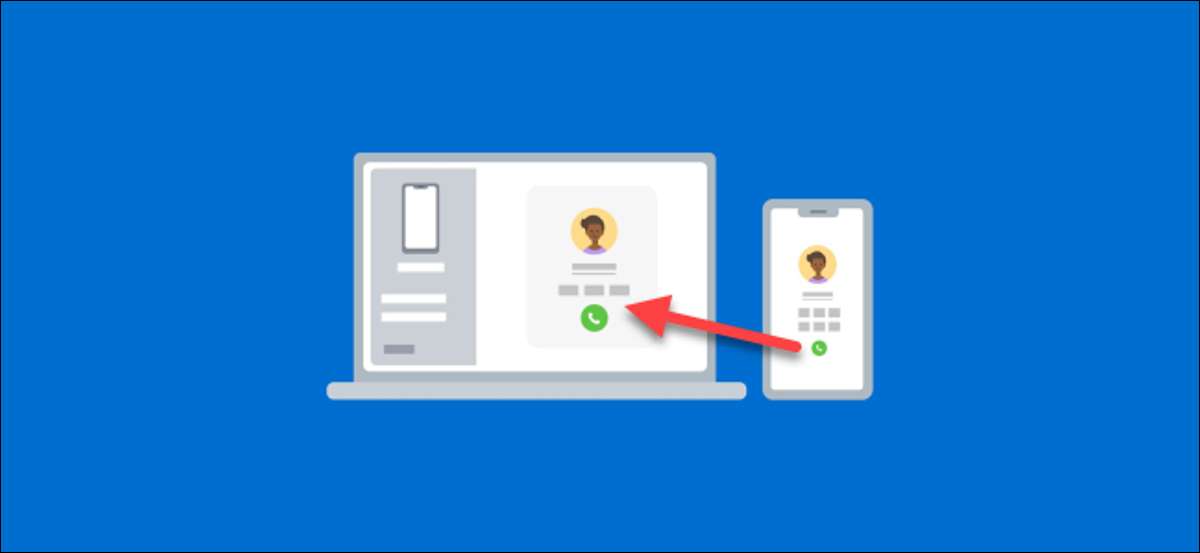
Pokud počítač spustí Windows 10 a máte také telefon Android, měli byste pravděpodobně používat Microsoft je vaše telefonní aplikace . Můžete s ním udělat hodně, včetně výroby a přijímání telefonních hovorů na vašem počítači. Pojďme na to!
Co budete potřebovat
Aplikace Telefon je předinstalována na Windows 10 ks. Při připojení k zařízení Android to může zrcadlit vaše oznámení , Synchronizační fotky , a poslat textovou zprávu . Můžete také použít aplikaci k umístění a přijímat hovory z telefonu prostřednictvím počítače.
Chcete-li telefonní hovory pomocí aplikace vašeho telefonu, musí vaše zařízení splňovat následující požadavky:
- Váš počítač musí být se systémem Windows 10 s aktualizací May 2019 nebo novější a mají Bluetooth povolen.
- Vaše zařízení se systémem Android musí být spuštěn Android 7.0 nebo vyšší.
Před pokusem o použití funkce telefonního hovoru budete muset Postupujte podle procesu počátečního nastavení telefonu na vašem PC a zařízení Android .
PŘÍBUZNÝ: Proč uživatelé Android potřebují aplikaci Windows 10 je "váš telefon"
Jak provádět telefonní hovory Android z Windows
Během prvního procesu nastavení Telefonní společník Aplikace ve vašem zařízení Android, existuje několik oprávnění, které musíte udělit funkci telefonního hovoru.
Nejprve klepněte na položku "Povolit", abyste udělili povolení aplikace pro vytvoření a správu telefonních hovorů.
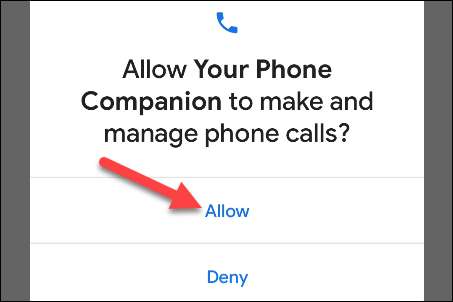
Musíte také udělit přístup k kontaktům, takže je můžete přistupovat do počítače.

Je také důležité, abyste umožnili aplikaci Android spustit na pozadí. To zajišťuje stabilní spojení mezi telefonem a PC.
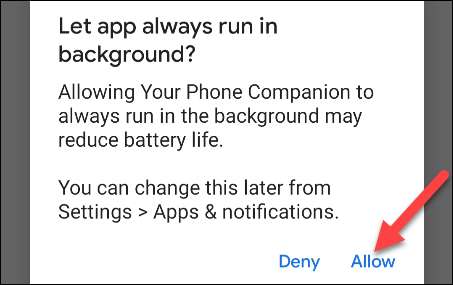
Po dokončení procesu nastavení ve vašem zařízení Android se můžete přesunout Windows App. Chcete-li dokončit nastavení funkce telefonního hovoru.
Nejprve přejděte na kartu "volání" a potom klepněte na tlačítko "Začínáme."
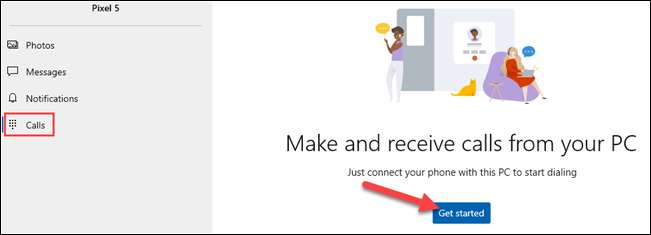
Na vašem počítači se zobrazí vyskakovací okno obsahující pin Bluetooth.
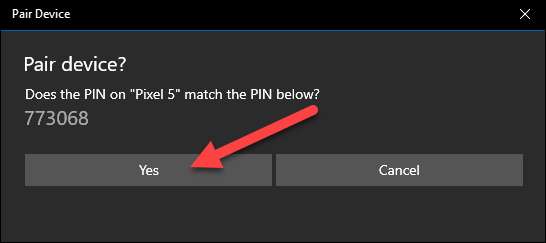
V zařízení Android se také zobrazí vyskakovací okno obsahující stejný PIN. Ujistěte se, že kódy odpovídají a potom klepněte na tlačítko "Ano" v počítači a klepněte na "Pár" v zařízení Android.
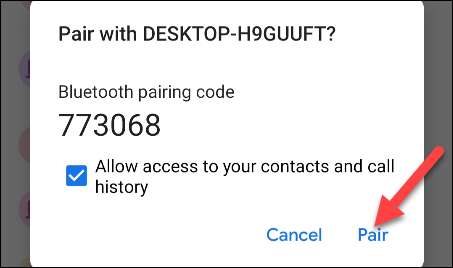
Je možné tuto funkci okamžitě použít, ale budete moci vytočit čísla. Chcete-li zobrazit záznam hovorů, musíte udělit povolení v telefonu; Pokračujte kliknutím na tlačítko "Odeslat oprávnění".
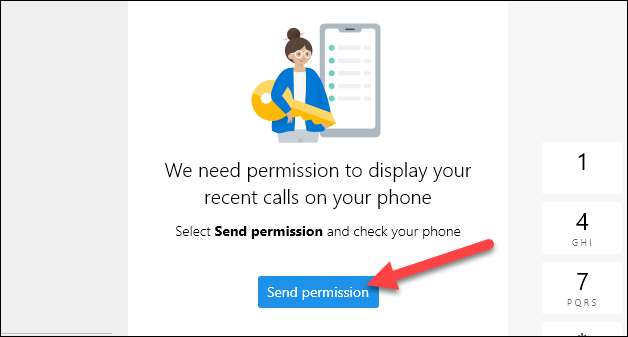
Na vašem zařízení Android se zobrazí oznámení; Klepnutím na tlačítko "Otevřít" spustíte dialog oprávnění.
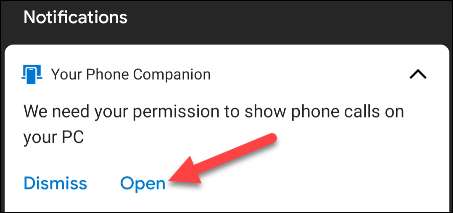
Klepněte na "Povolit" v pop-upu povolení. Pokud nevidíte vyskakovací okno, můžete ručně udělit povolení. Chcete-li tak učinit, přejděte na Nastavení & GT; Aplikace & Amp; Oznámení a GT; Zobrazit všechny APPS & GT; Telefonní společník a gt; Oprávnění a poté vyberte možnost "Povolit" v části "Přístup k aplikaci Call Protokoly pro tuto aplikaci."
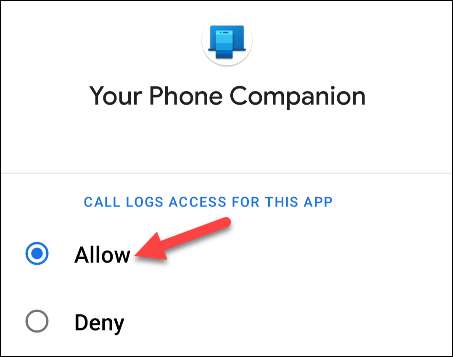
Vaše nedávné hovory se nyní zobrazí v aplikaci telefonu v systému Windows 10. Chcete-li zavolat z počítače, můžete vybrat nedávný hovor a klepněte na ikonu telefonu, vyhledejte kontakty nebo použijte číselníku číselníku.
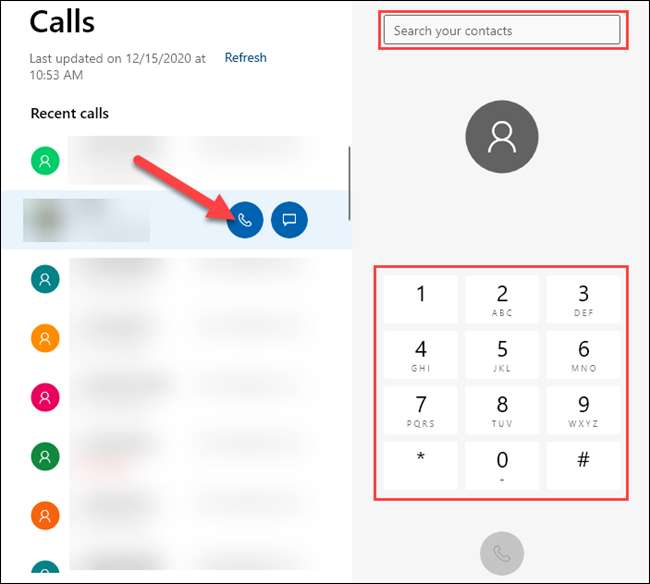
Když se zobrazí telefonní hovor, na vašem počítači se zobrazí oznámení a můžete kliknout na tlačítko "Přijmout" nebo "Pokles".
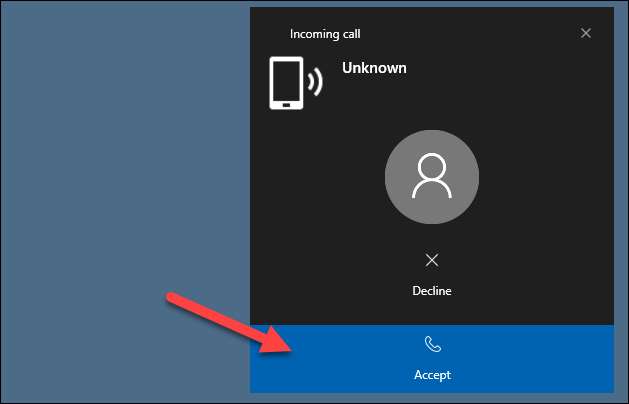
To je vše tam je! Nyní můžete provádět a přijímat telefonní hovory z počítače-bez videohovoru nebo služby třetích stran.







